
КАТЕГОРИИ:
Архитектура-(3434)Астрономия-(809)Биология-(7483)Биотехнологии-(1457)Военное дело-(14632)Высокие технологии-(1363)География-(913)Геология-(1438)Государство-(451)Демография-(1065)Дом-(47672)Журналистика и СМИ-(912)Изобретательство-(14524)Иностранные языки-(4268)Информатика-(17799)Искусство-(1338)История-(13644)Компьютеры-(11121)Косметика-(55)Кулинария-(373)Культура-(8427)Лингвистика-(374)Литература-(1642)Маркетинг-(23702)Математика-(16968)Машиностроение-(1700)Медицина-(12668)Менеджмент-(24684)Механика-(15423)Науковедение-(506)Образование-(11852)Охрана труда-(3308)Педагогика-(5571)Полиграфия-(1312)Политика-(7869)Право-(5454)Приборостроение-(1369)Программирование-(2801)Производство-(97182)Промышленность-(8706)Психология-(18388)Религия-(3217)Связь-(10668)Сельское хозяйство-(299)Социология-(6455)Спорт-(42831)Строительство-(4793)Торговля-(5050)Транспорт-(2929)Туризм-(1568)Физика-(3942)Философия-(17015)Финансы-(26596)Химия-(22929)Экология-(12095)Экономика-(9961)Электроника-(8441)Электротехника-(4623)Энергетика-(12629)Юриспруденция-(1492)Ядерная техника-(1748)
Статистические функции
|
|
|
|
Содержание теоретического минимума.
ВСТРОЕННЫЕ ФУНКЦИИ MS EXCEL
1. Цели работы:
1) Изучение основных функций MS Excel.
2) Приобретение навыков использования встроенных функций для решения конкретных задач.
1. Структура функции.
2. Категории встроенных функций.
3. Теоретические сведения:
СТРУКТУРА ФУНКЦИИ
Функция – это разработанная вспомогательная программа, выполняющая конкретные задачи.
Часто этими задачами являются вычисления, однако иногда они бывают более обобщенными (например, некоторые функции просто возвращают дату и/или время).

Рисунок 29 – Структура функции
Каждая функция, как и формула, начинается со знака равенства (=), за которым следуют имя функции, открывающая скобка, список аргументов, разделенных точками с запятой, и закрывающая скобка. При вводе функции также появляется всплывающая подсказка с синтаксисом и аргументами. Скобки при написании функции должны быть парными, пробелы перед скобками или после них не допускаются. Список аргументов может состоять из чисел, текста, логических величин и т. д., содержать адреса ячеек, имена диапазонов и другие функции. Таким образом, выделяют типы аргументов функций:
– константы,
– ссылки на ячейки и диапазоны ячеек,
– имена,
– математические выражения,
– массивы значений,
– другие функции.
Функции, являющиеся аргументами другой функции, называются вложенными.
Аргументы отделяются друг от друга точкой с запятой. Многоточие означает, что в формуле может быть неограниченное число аргументов.
Пример: =СРЗНАЧ(число1;число2;…) – требует самое малое 2 аргумента, но их может быть и очень много.
При использовании в вычислениях функций, можно:
1. Вводить имя функции и аргументы с помощью клавиатуры;
2. Использовать Мастер функций.
Если вы вводите функцию с клавиатуры, следует установить курсор в требуемую ячейку, набрать знак =, затем точно набрать имя функции и правильно расставить аргументы, не забывая разделять их. При этом необходимо помнить, сколько скобок открыто, столько же должно быть и закрыто!
Очень часто, если пользователь вводит функции с клавиатуры, он допускает ошибки (при расстановке аргументов, неправильно набирая имя функции), поэтому гораздо удобнее при работе использовать Мастер функций.
Запустить Мастер функций можно разными способами:
1) нажать на значок функции  в строке формул;
в строке формул;
2) выполнит команду Вставить функцию в группе Библиотека функций на вкладке ленты Формулы.
3) воспользоваться сочетанием клавиш <SHIFT> + <F3>.
После выполнения данных действий появится диалоговое окно Мастер функций – шаг 1 (рис. 30).
В первом диалоговом окне необходимо выбрать категорию функции в списке Категория, далее в списке функций выбрать нужную функцию. Выбор завершается нажатием кнопки ОК.

Рисунок 30 – Диалоговое окно Мастер функций – шаг 1, выбор функции
Во втором диалоговом окне – шаг 2 (рис. 31) задаются аргументы, как с клавиатуры, так и мышью. Аргументов может быть несколько, различные аргументы вводятся в различные поля. Переход из поля в поле осуществляется клавишей Tab или мышью. Когда заданы все аргументы – нажимаем кнопку ОК.

Рисунок 31 – Диалоговое окно Мастер функций – шаг 2, задание аргументов функции
КАТЕГОРИИ ВСТРОЕННЫХ ФУНКЦИЙ
Все функции делятся на следующие категории:
- Финансовые функции;
- Дата и время;
- Математические;
- Статистические;
- Ссылки и массивы;
- Работа с базой данных;
- Текстовые;
- Логические;
- Проверка свойств и знаний;
- Инженерные;
- Аналитические;
- Совместимость.
Рассмотрим несколько функций категории Математические:
ABS (число) – возвращает модуль числа.
КОРЕНЬ (число) – возвращает положительное значение квадратного корня. Если число отрицательное, то функция возвращает значение ошибки #ЧИСЛО.
ЦЕЛОЕ (число) – округляет до ближайшего меньшего целого.
СУММ (число1; число2;…) – суммирует аргументы.
ПИ() – возвращает 3,14
SIN(число) – возвращает синус заданного угла
COS(число) – возвращает косинус заданного угла
TAN(число) – возвращает тангенс заданного угла, где число – это угол в радианах, для которого производится вычисление. Если аргумент задан в градусах, нужно умножить его на ПИ()/180, чтобы преобразовать в радианы: = SIN(30*ПИ()/180)
МАКС(число1;число2;…) – возвращает максимальное значение из списка аргументов.
МИН(число1;число2;…) – возвращает минимальное значение из списка аргументов.
СРЗНАЧ(число1;число2;…) – возвращает среднее арифметическое своих аргументов.
СЧЕТ(значение1;значение2;…) – подсчитывает количество чисел в списке аргументов. Функция используется для получения количества числовых ячеек в интервалах или массивах ячеек.
Вычисляя средние значения ячеек, следует учитывать различия между пустыми ячейками и ячейками, содержащими нулевые значения. Пустые ячейки не учитываются, нулевые – учитываются.
 | 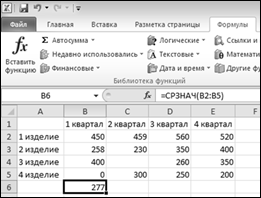 | ||
Например: требуется найти среднее значение чисел в диапазоне ячеек B1:B5 (см. рис.32). Если в ячейке B5 пусто, результат получим 369,3. А если в ячейке B5 число 0, то получим результат – 277.
а) б)
Рисунок 32 – Результаты нахождения среднего значения чисел:
а) в ячейке В5 пусто; б) в ячейке В5 содержится значение 0
|
|
|
|
|
Дата добавления: 2014-11-18; Просмотров: 436; Нарушение авторских прав?; Мы поможем в написании вашей работы!